Funkcja przeglądarki Microsoft Edge blokująca wyskakujące okienka skutecznie uniemożliwia witrynom internetowym automatyczne otwieranie nowego okna, nowej karty albo częściowego okna u góry bieżącej strony sieci Web. Ta funkcja jest domyślnie włączona.
Istnieje wiele różnych typów wyskakujących okienek, w tym reklamy, powiadomienia, oferty lub alerty, które mogą pojawiać się w różnych momentach na dowolnej stronie internetowej. Niektóre z nich mogą być pomocne, na przykład gdy w witrynie banku w wyskakującym okienku wyświetlany jest miesięczny wyciąg z konta. Wyskakujące okienka mogą również rozpraszać uwagę lub być złośliwe, stosując taktykę wyłudzania informacji, taką jak ostrzeżenia, nagrody lub darmowe pliki do pobrania, w celu zdobycia zaufania użytkownika i wykorzystania go dla celów potencjalnego oszustwa.
Uwaga: Jeśli otrzymujesz niechciane powiadomienia o witrynach internetowych, zobacz Zarządzanie powiadomieniami o witrynach internetowych w przeglądarce Microsoft Edge. Powiadomienia witryn internetowych są wyświetlane w centrum powiadomień znajdującym się w prawym dolnym rogu ekranu urządzenia.
Jak blokować wyskakujące okienka w przeglądarce Microsoft Edge
-
Przejdź do obszaru Ustawienia i więcej w górnej części okna przeglądarki Microsoft Edge.
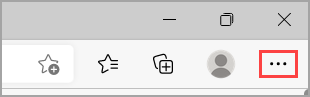
-
Wybierz pozycję Ustawienia > Pliki cookie i uprawnienia witryny.
-
W obszarze Wszystkie uprawnienia wybierz pozycję Wyskakujące okienka i przekierowania.
-
Włącz przełącznik Blokuj (zalecane) .
Gdy ta funkcja jest włączona, a wyskakujące okienko zostało zablokowane, przeglądarka Edge wyświetli na pasku adresu następujący obraz.

Jak zezwolić na wyskakujące okienka dla określonego adresu URL w przeglądarce Microsoft Edge
Czasami konieczne jest zezwolenie na wyskakujące okienka, aby określone środowisko aplikacji sieci Web lub witryny sieci Web działało zgodnie z oczekiwaniami. W takich przypadkach może być konieczne uwzględnienie określonego adresu URL na wyskakującej liście Zezwalaj.
-
Przejdź do obszaru Ustawienia i więcej w górnej części okna przeglądarki Microsoft Edge.
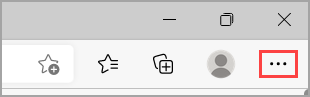
-
Wybierz pozycję Ustawienia > Pliki cookie i uprawnienia witryny.
-
W obszarze Wszystkie uprawnienia wybierz pozycję Wyskakujące okienka i przekierowania.
-
Przejdź do sekcji Zezwalaj, a następnie wybierz pozycję Dodaj.
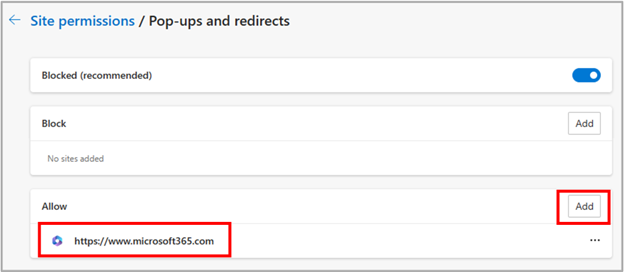
-
Wpisz adres URL, na który chcesz zezwolić, aby utworzyć wyskakujące okienka w oknie dialogowym (zaczynając od części https:// na początku), a następnie wybierz pozycję Dodaj. Adres URL powinien zostać wyświetlony na liście Zezwalaj.
Co robić, jeśli nadal pojawiają się wyskakujące okienka
Jeśli po włączeniu tej funkcji nadal pojawiają się wyskakujące okienka, spróbuj skorzystać z następujących rozwiązań:
-
Upewnij się, że przeglądarka Edge jest aktualna: wybierz Ustawienia i więcej > Ustawienia > Informacje o przeglądarce Microsoft Edge . Jeśli jest dostępna aktualizacja, możesz zastosować ją z tego miejsca.
-
Przeskanuj urządzenie w poszukiwaniu złośliwego oprogramowania:Aby uzyskać więcej informacji, zobacz Ochrona za pomocą aplikacji Zabezpieczenia Windows.
-
Wyłącz rozszerzenia: Sprawdź, czy rozszerzenie nie zakłóca. Wybierz Ustawienia i więcej > Rozszerzenia > Zarządzaj rozszerzeniem, a następnie wyłącz każde z rozszerzeń. Jeśli wyskakujące okienka są teraz blokowane, włączaj kolejno rozszerzenia, aby ustalić, które z nich jest przyczyną problemu.
-
Zablokuj pliki cookie innych firm:Aby to zrobić wybierz pozycję Ustawienia i więcej > Ustawienia > Pliki cookie i uprawnienia witryny > Zarządzaj i usuwaj pliki cookie oraz dane witryny, a następnie włącz Zablokuj pliki cookie innych firm.
-
Wyczyść pamięć podręczną przeglądarki: Aby uzyskać więcej informacji, zobacz Wyświetlanie i usuwanie historii w przeglądarce Microsoft Edge.
Czego nie można zablokować za pomocą blokady wyskakujących okienek?
Jeśli po włączeniu tej funkcji nadal widzisz wyskakujące okienka na stronie internetowej i wypróbowałeś powyższe rozwiązania, mogą to być reklamy witryn internetowych stworzone tak, aby wyglądały jak wyskakujące okienka. Reklamy w witrynie internetowej nie mogą być blokowane przez blokadę wyskakujących okienek przeglądarki Edge. Przeglądarka Edge nie chroni przed otwarciem wyskakującego okienka również w przypadku wybrania przycisku lub łącza na stronie internetowej.
Uwaga: Ten temat dotyczy nowej wersji przeglądarki Microsoft Edge . Uzyskaj pomoc dotyczącą starszej wersji przeglądarki Microsoft Edge.










